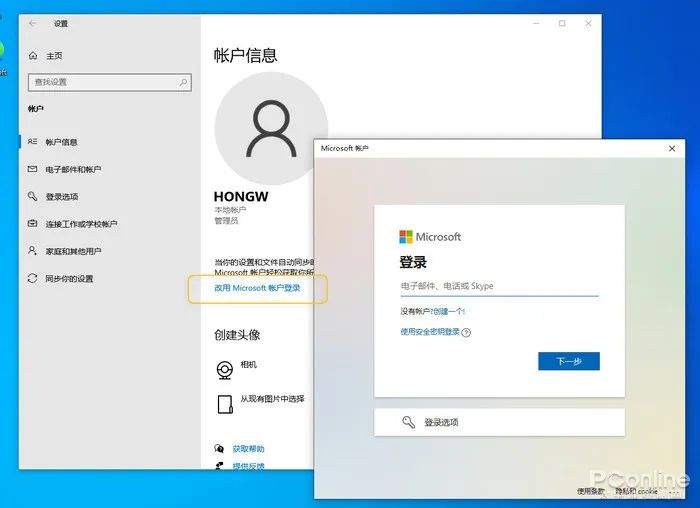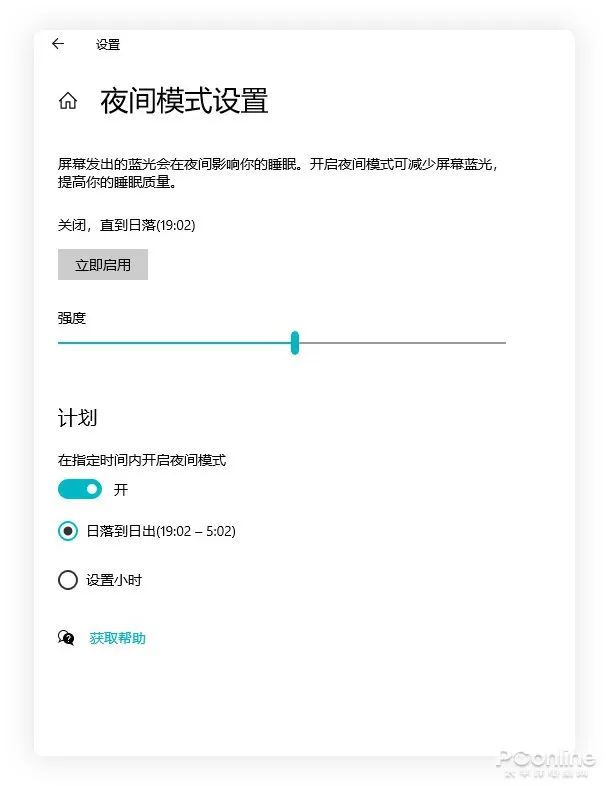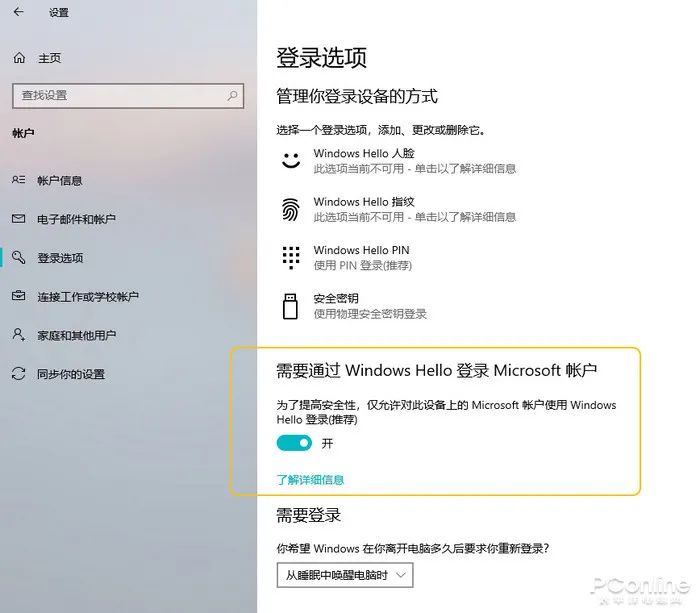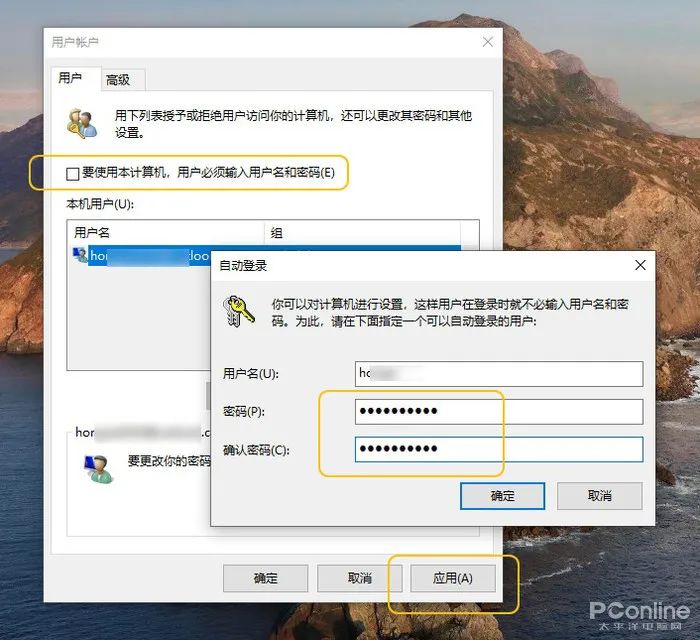Win10技巧:16个系统优化设置,全面提升电脑性能 |
您所在的位置:网站首页 › win10提高电脑性能的设置方法 › Win10技巧:16个系统优化设置,全面提升电脑性能 |
Win10技巧:16个系统优化设置,全面提升电脑性能
|
目录 1. 注册你的Microsoft账户 2. 夜间模式 3. 关闭登录验证(办公机慎用) 4. 文件内容预览 5. 组件升级 6. 剪贴板增强 7. Caps Lock声音提醒 8. 自启动清理 9. 安装PowerToys 10. 文件历史记录 11. 动态锁 12. 就近共享 13. 搜索范围 14. “勒索”防护 15. 硬盘自动优化 16. 关闭后台应用
对于一台Win10电脑来说,注册一个Microsoft账户是一件十分重要的事。与传统的单机版系统不同,Win10的Microsoft账户能为你提供很多不一样的体验。 比如它可以同步你的习惯,无论桌面还是个性化设置,都能在所登录电脑间自动穿行。办公室做的日程,回家后也能收到通知,避免遗漏重要事务。 无论灵机一动还是需要紧急处理,OneDrive的文件无缝衔接总能让你游刃有余。甚至它还可以自动同步你的密码与剪贴板,家里复制的内容,回到办公室依旧可以粘贴……
那么想要实现这一切该如何做呢?很简单,打开“设置”→“账户”→“账户信息”,点击里面的“改用Microsoft账户登录”就可以了。 2. 夜间模式如果你有晚上办公的习惯,不妨试一试接下来这项设置。“夜间模式”是Win10里一项屏幕去蓝光功能,可以在规定的时间内自动切换到“低蓝光”状态。 打开“设置”→“系统”→“显示”,点击右侧的“夜间模式设置”,即可看到这个面板。其中滑杆条负责去蓝光强度,“计划”负责该模式的自动启闭时间。你可以让它定时开启,也可以随着日出日落自动切换。
夜间模式设置面板 3. 关闭登录验证(办公机慎用)作为系统安全的重要组成部分,Win10的每一次开机都是需要密码的,特别是当你开启了Microsoft账户登录后,这一项几乎是绕不开的。不过对于家用电脑来说,这样的设置或许真的有些多余,如果你想关闭这项功能,可以试一试下面这个操作。 打开“设置”→“账户”→“登录选项”,取消“需要使用Windows Hello登录Microsoft账户”下面的复选框。 按Win+R,输入“netplwiz”。取消“要使用本计算机,用户必须输入用户名和密码”,点击确定。最后根据屏幕提示,再次确认一遍密码就可以了。
关闭“使用Windows Hello登录Microsoft账户”
MacOS的空格预览令很多人心醉,在Win10中也有一项类似的设计。打开资源管理器,点击“查看”→“窗格”→“预览窗格”,便打开了文件预览功能。 Win10的文件预览支持图片与文档,但对音乐、视频无效。如果你需要更多的格式支持,还可以试一试第三方软件——QuickLook。 |
【本文地址】
今日新闻 |
推荐新闻 |